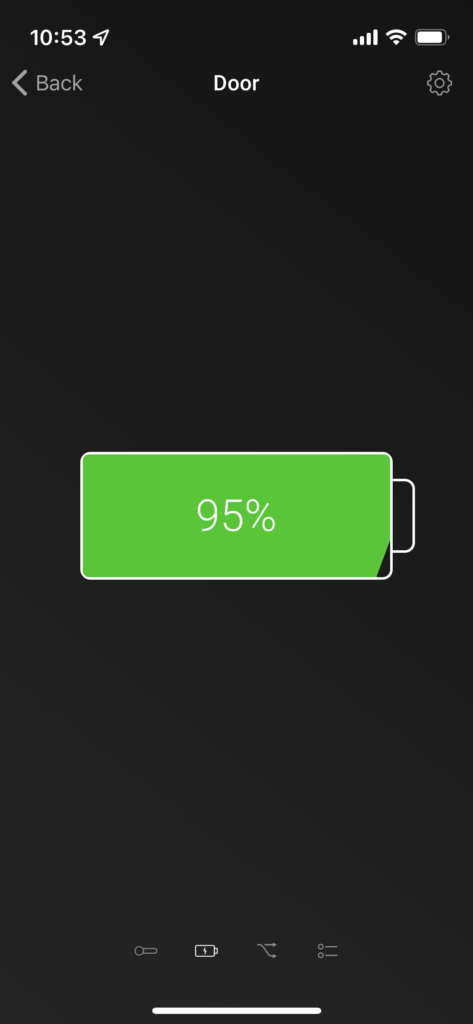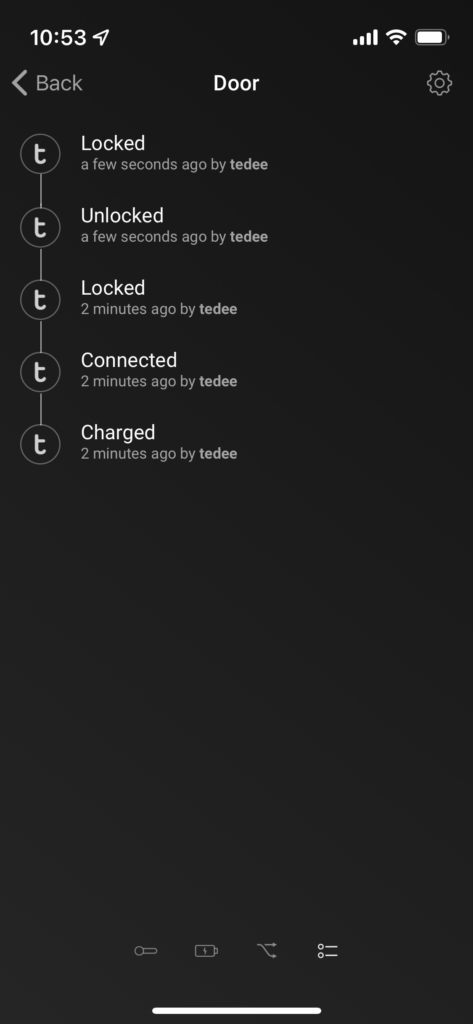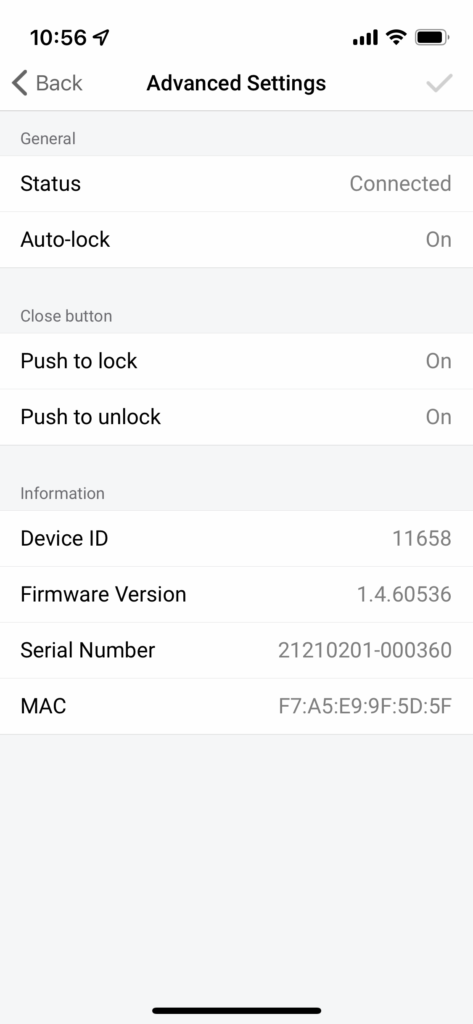Hoe gebruik je Tedee met Homey?
Na het integreren van Tedee met Homey, kunt u nu uw slimme slot bedienen met behulp van de ultramoderne centrale interface en het werk automatiseren met andere apparaten.
Leer hier hoe u Tedee met Homey kunt integreren >>
Uw apparaat openen
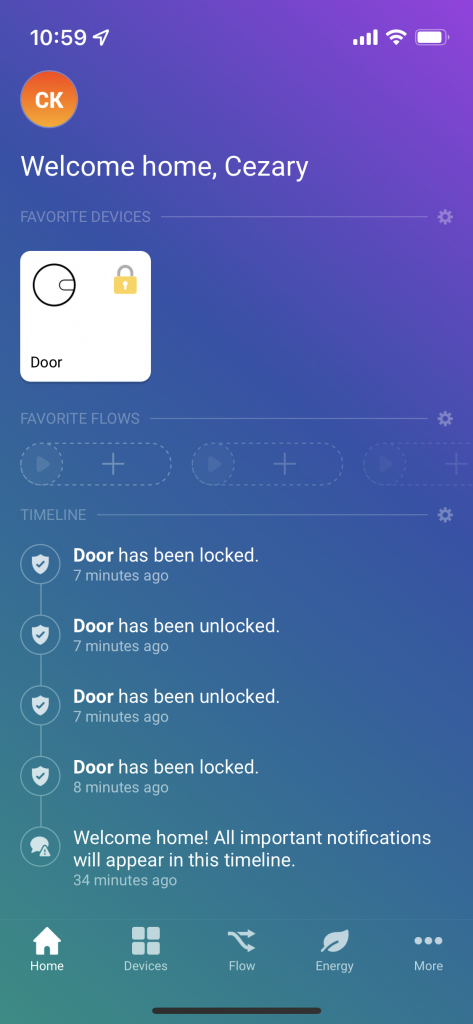 |
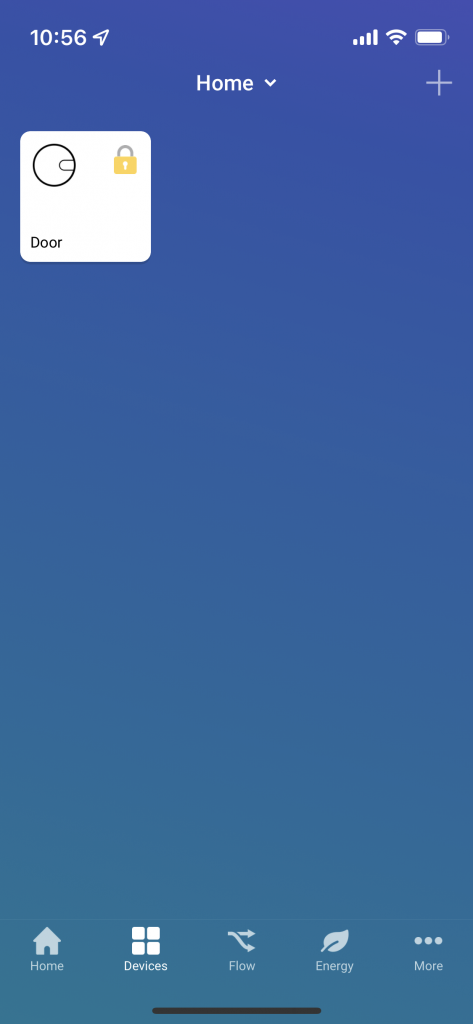 |
Kies uw slimme slot uit de lijst van geïntegreerde apparatuur in het tabblad Apparaten of op het startscherm als het is toegevoegd aan de favorieten.
U kunt de bedieningsschermen veranderen door naar rechts en links te vegen om tussen verschillende bedieningen te wisselen.
Uw Tedee bedienen
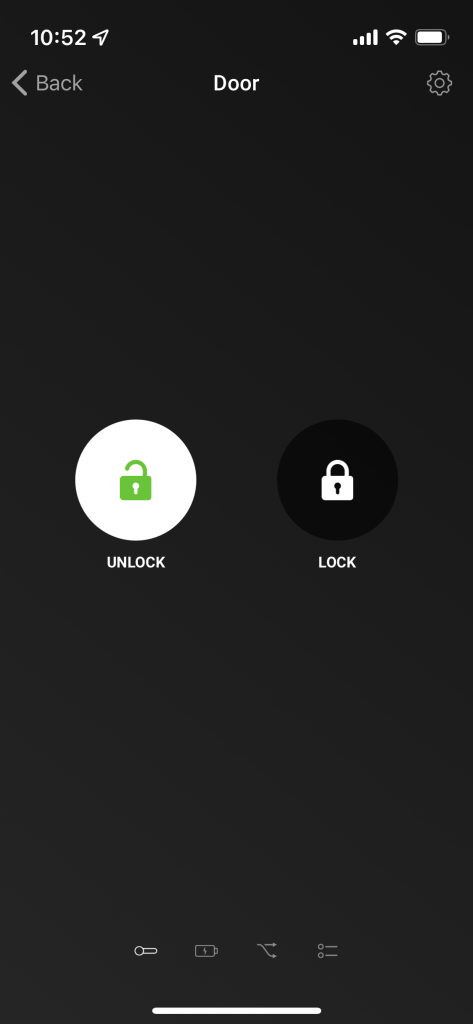 |
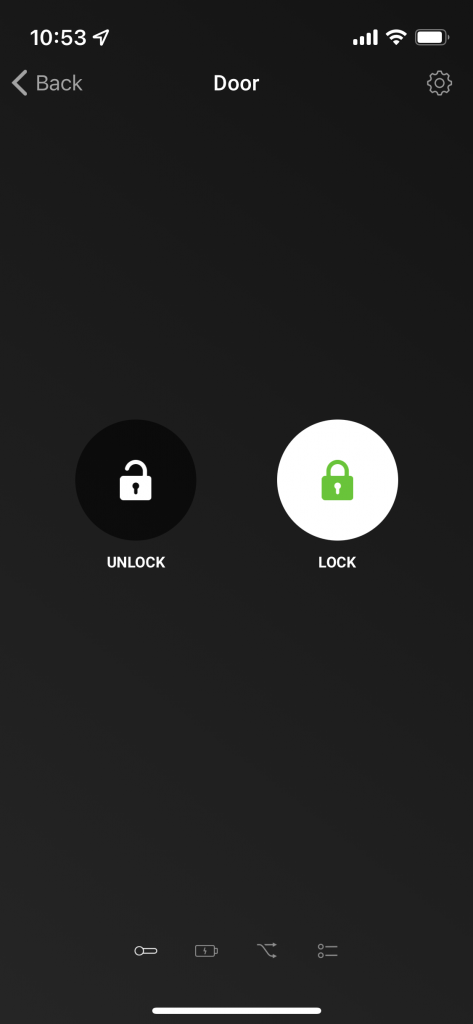 |
Het standaardscherm van het apparaat maakt het vergrendelen en ontgrendelen met eenvoudige bediening mogelijk. Druk gewoon lang op het hangslot om Tedee te vergrendelen of te ontgrendelen.
Controleer de batterij
U kunt het huidige energieniveau van uw Tedee slimme slot zien. Ook ziet u de melding wanneer het opladen nodig is.
Toegang tot de geautomatiseerde stromen
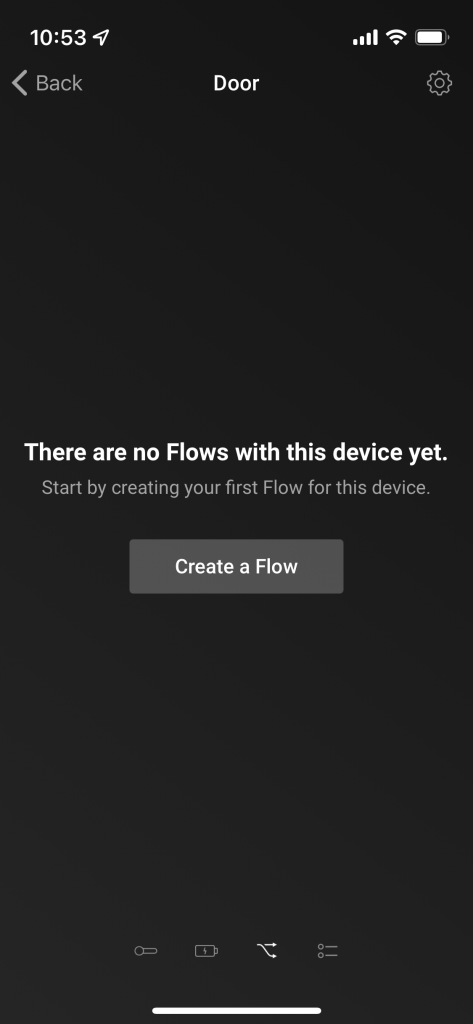 |
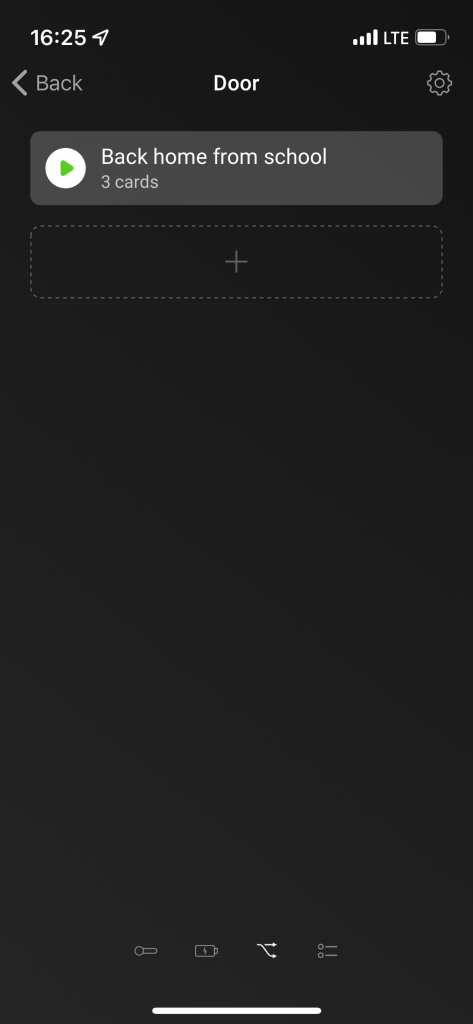 |
U kunt alle geïntegreerde automatisering rechtstreeks vanuit de slimme slotbediening zien.
Tedee automatiseren in Homey stromen
Het stroommechanisme van Homey werkt op het “if en then” mechanisme – als er iets gebeurt, voer dan een bijbehorende actie uit. Op deze manier kunt u allerlei automatiseringen creëren, van het synchroniseren van verschillende slimme huisapparaten tot pushmeldingen.
Bijvoorbeeld, de stroom hieronder zal u een pushmelding sturen wanneer het Tedee slimme slot na 13.00 uur wordt ontgrendeld – bijvoorbeeld wanneer uw kind terugkeert van school.
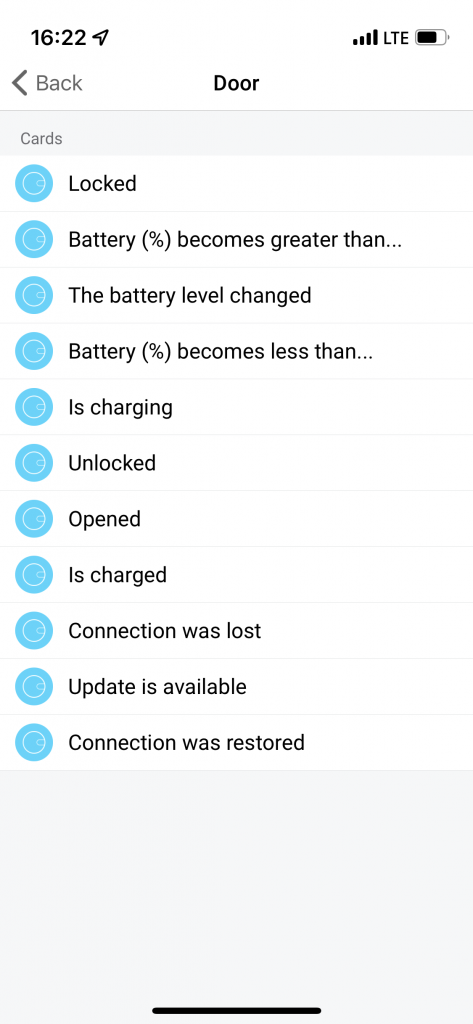 |
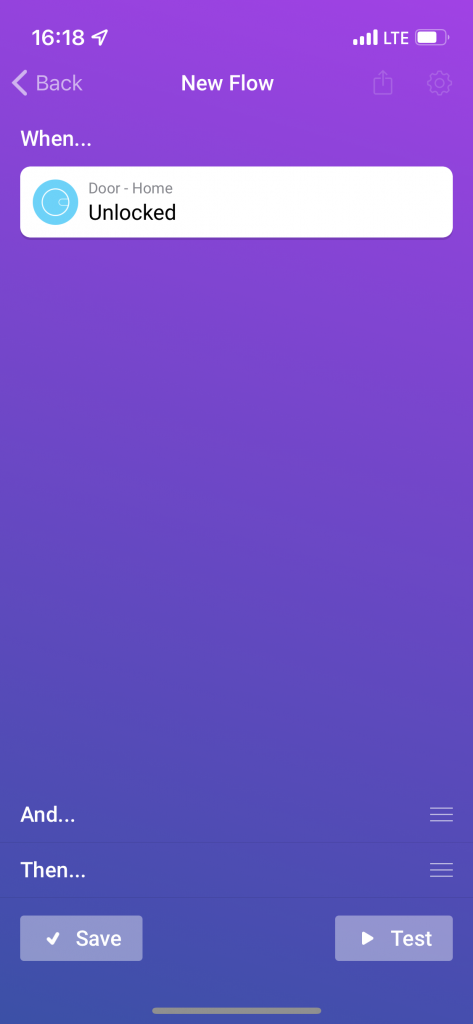 |
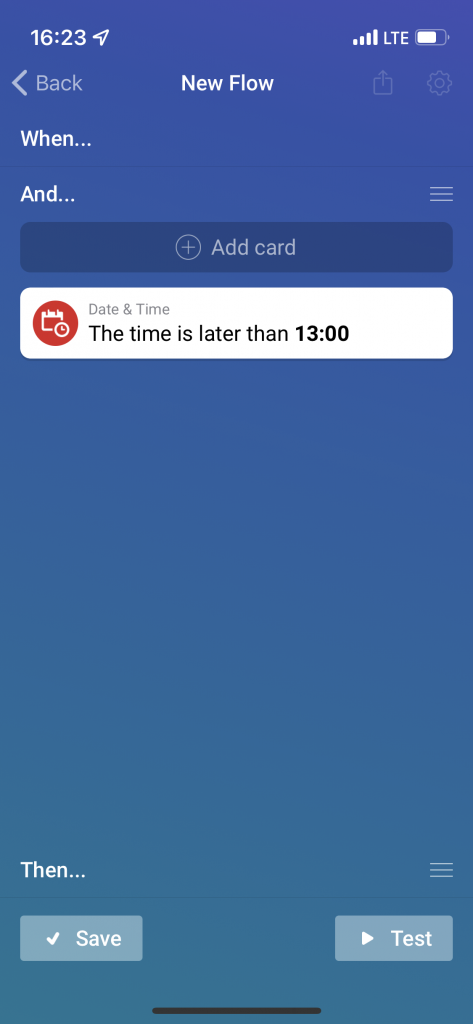 |
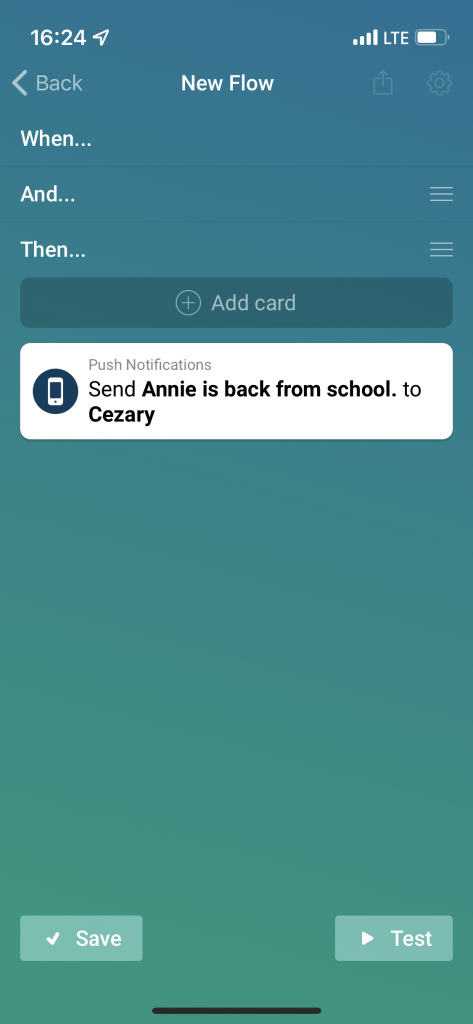 |
U kunt kiezen uit een reeks slimme slotgebeurtenissen voor zowel triggers als effecten. Homey kan u waarschuwen wanneer het slot wordt gebruikt, of een slim slot vergrendelen bij het verlaten kan de robotstofzuiger starten, enz.
Leer hier hoe u Homey stromen kunt maken >>
Bekijk het activiteitenlogboek
Het volgende scherm van Tedee bedieningselementen toont een volledig en realtime activiteitenlogboek: vergrendelen, ontgrendelen en opladen.
Toegang tot de instellingen
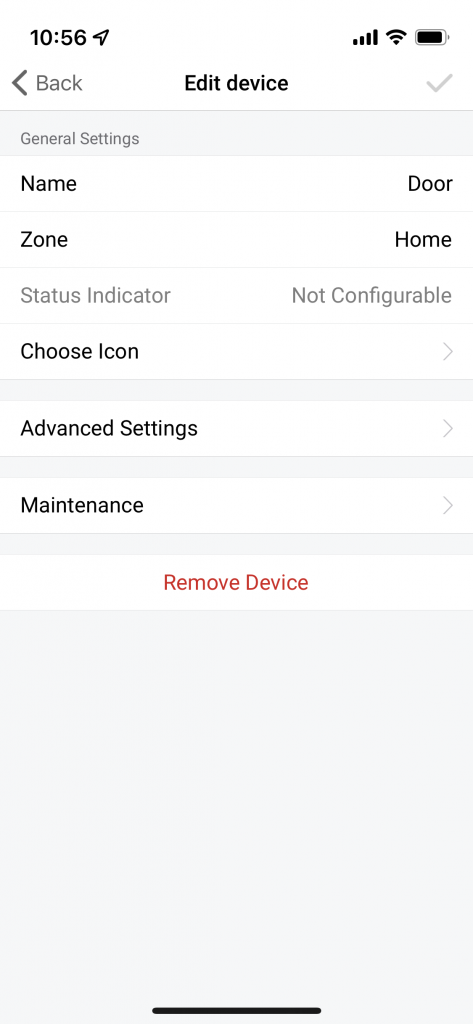 |
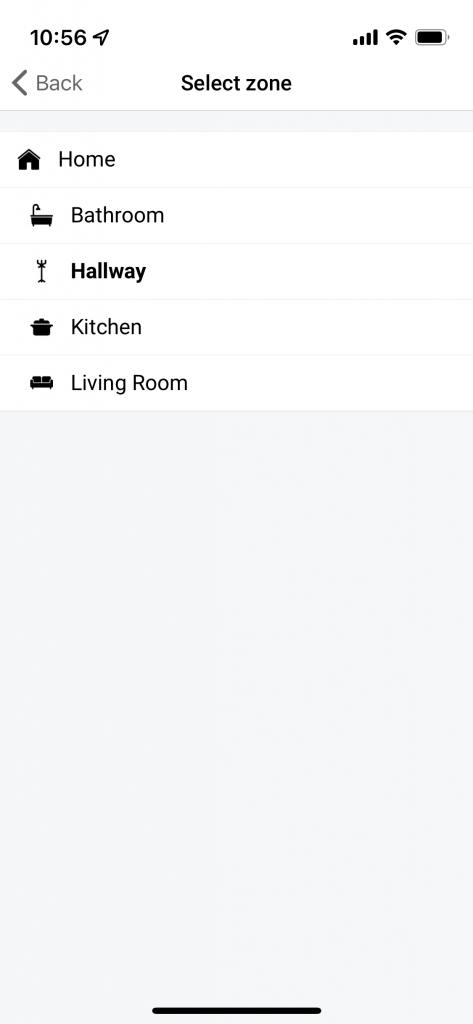 |
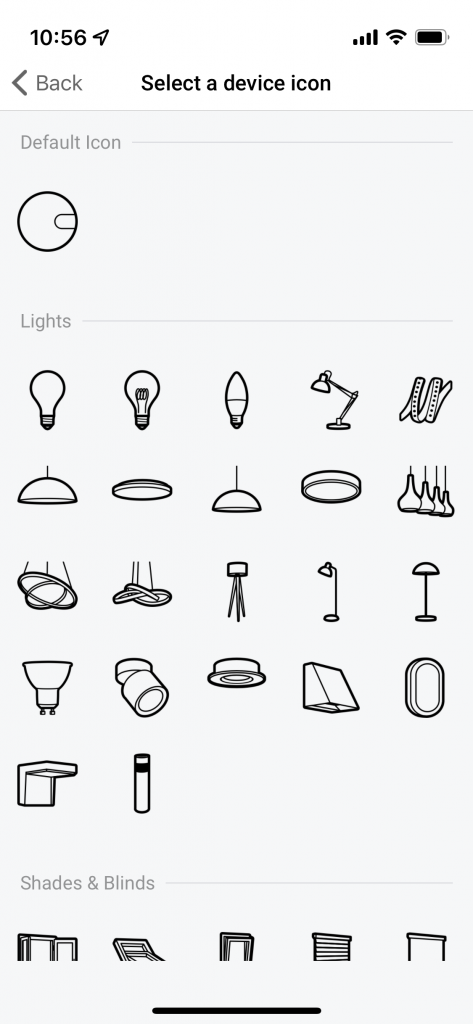 |
Door op het tandwielpictogram in de rechterbovenhoek van elk slim slot scherm te drukken, kunt u de instellingen ervan openen.
Hier kunt u:
- De naam van het slimme slot wijzigen die u in de Homey app en met spraakassistenten ziet
- Wijs het toe aan een geselecteerd gebied, wat helpt bij het bulksgewijs bedienen van apparaten in een bepaalde kamer.
- Kies een icoon voor het slimme slot, zichtbaar in bediening. U kunt een standaard Tedee-icoon gebruiken of bijvoorbeeld wijzigen in een afbeelding van sleutels.
Statusindicatiewijziging is niet van toepassing op dit product. Het heeft betrekking op symbolen zichtbaar op het bedieningsscherm die de toestand van een bepaald apparaat zouden impliceren. Met Tedee zijn dit standaard gesloten of open hangsloten.
De onderhoudsknop leidt u naar het opnieuw instellen van een verbinding tussen Homey en Tedee.
U kunt het slimme slot altijd uit uw Homey-opstelling verwijderen.
Geavanceerde instellingen openen
Het kiezen van deze optie in het instellingenvenster leidt naar het paneel waar u kunt:
- De huidige status van uw slot zien.
- Automatisch vergrendelen en knopbediening in- of uitschakelen
- Controleer de technische details van het apparaat.
*Deze inhoud kan automatisch vertaald zijn door machinevertaling om zo veel mogelijk mensen te kunnen bedienen. Als gevolg hiervan kan de tekst fouten bevatten.